Há tantas chamadas em sua vida que você pode querer gravar, chamadas de vídeo online no Skype com sua família, teleconferências com parceiros de negócios e telefonemas diários com amigos e assim por diante. Você deseja preservar muitos momentos valiosos e dados importantes para maior diversão ou uso. No entanto, se você deseja gravar chamadas no dispositivo Windows/Mac ou iOS/Android, é difícil encontrar o software adequado para atender às suas necessidades. Neste artigo, apresentaremos a você 5 ótimos gravadores de chamadas para gravar Skype/videochamadas do facebook ou telefonemas. Se você apenas precisa salvar suas chamadas preciosas, continue lendo para encontrar o gravador de chamadas preferido.

Quando você deseja fazer chamadas de vídeo/áudio no computador com seus amigos, familiares ou colegas, a primeira escolha em sua mente é o Skype. O Skype pode ser considerado uma das ferramentas de comunicação mais importantes no bate-papo do dia a dia. E o Skype torna muito conveniente reunir todos, mesmo quando vocês estão longe uns dos outros. Então, na primeira parte deste artigo, tomamos Skype como um exemplo para mostrar como gravar chamadas de vídeo online.
Aiseesoft Screen Recorder é o gravador de chamadas mais fácil com a melhor função de gravação de vídeo/áudio. Ele irá capturar qualquer vídeo ou áudio exibido em seu PC e salvá-los em alta qualidade. Além de gravar chamadas de vídeo/áudio online, pode ajudá-lo a fazer tutoriais em vídeo, capturar jogos, gravar vídeos de webcam, fazer capturas e salvar músicas, etc.
1Download and install this calls recording program on your PC; you can choose different recording modes from the drop-down button beside Video Recorder.

2Before recording video/audio calls on Windows 8/7/10/Vista, you should tab Full or Custom to adjust the recording area.
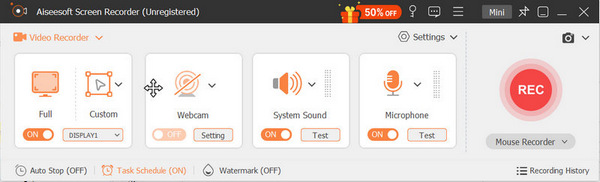
3Turn System Sound and Microphone on to better record the calls on Skype.
4Clique REC para começar a gravar a chamada de vídeo do Skype. Aba Dê um basta botão para parar a gravação.
Quando a gravação da chamada terminar, as chamadas de vídeo gravadas serão salvas automaticamente como arquivo WMV ou MP4 de acordo com sua configuração. Se você quiser gravar chamadas de vídeo do Skype no Windows, este gravador de chamadas pode ser sua melhor escolha.
1. Esta ferramenta de gravação do Skype permite que você capture gratuitamente qualquer vídeo exibido na tela, como gravação de vídeos, videoclipes, jogos e muito mais.
2. Durante a reprodução da chamada de vídeo gravada, você pode tirar fotos a qualquer momento específico que desejar.
3. Ele fornece um gravador de áudio para ajudá-lo a gravar diretamente as chamadas de áudio.
4. É equipado com um recurso de gravação em vários monitores para ajudá-lo a gravar chamadas de vídeo. E você pode optar por gravar bate-papo por vídeo da webcam.
Você pode aprender as etapas do vídeo abaixo:


Como o utilitário de gravação de tela integrado, o QuickTime Player pode gravar facilmente chamadas de vídeo e áudio no Mac OS X El Capitan.
1Abra o QuickTime Player no Mac.
2Clique em "Arquivo" no lado esquerdo da barra de menu.

3Escolha "Nova Gravação de Tela" na janela suspensa.
4 Uma nova janela ativa aparecerá na tela, clique no "ponto vermelho" para iniciar a gravação da videochamada.
5Quando quiser encerrar a gravação da chamada, toque no "ponto cinza" no mesmo local.
1. Esta ferramenta de gravação do Skype permite que você capture gratuitamente qualquer vídeo exibido na tela, como gravação de vídeos, videoclipes, jogos e muito mais.
2. Durante a reprodução da chamada de vídeo gravada, você pode tirar fotos a qualquer momento específico que desejar.
3. Ele fornece um gravador de áudio para ajudá-lo a gravar diretamente as chamadas de áudio.
1. Permite visualizar o conteúdo gravado assim que terminar o vídeo e gravação de chamadas de áudio.
2. Você pode optar por capturar o áudio do microfone interno ou não.
3. As chamadas gravadas só podem ser salvas como arquivos MOV.
Snagit para Mac é a ferramenta premium para captura e gravação de tela no Mac OS X El Capitan. Combina capturas de tela, vídeos e edição de imagens tradicionais para ajudá-lo a compartilhar informações importantes com outras pessoas.
1Inicie este software de gravação de chamadas no seu Mac.
2Clique no botão "Gravar" no canto superior direito para iniciar a gravação da chamada.
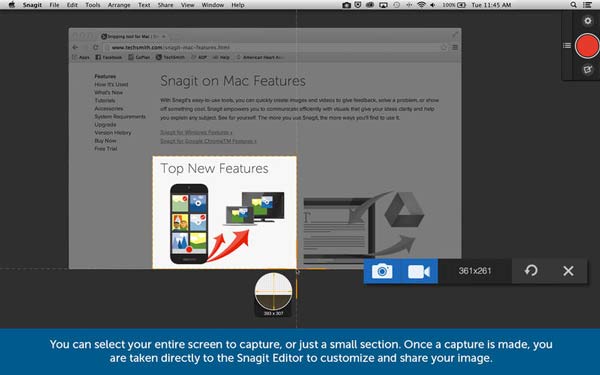
3Clique no mesmo botão para interromper o processo quando a videochamada terminar.
1. Permite visualizar o conteúdo gravado assim que terminar a gravação das chamadas de vídeo e áudio.
2. Você pode optar por capturar o áudio do microfone interno ou não.
3. As chamadas gravadas só podem ser salvas como arquivos MOV.
Com o desenvolvimento da tecnologia, os dispositivos móveis são equipados com mais e mais funções. Se você costuma usar o Skype no dispositivo iOS para se comunicar com sua família, amigos e parceiros, como iPhone SE/6/5/4 ou iPad Pro/Air 2/mini 4, iPod e mais, preste atenção na próxima parte .
Call Recorder pode ajudá-lo a fazer e gravar chamadas nacionais ou internacionais de seu iPhone SE/6/5/4, iPad Pro/Air 2/mini 4 e iPod touch 6/5 e mais. Você está livre para gravar áudio no iPhone, e toda a chamada de áudio gravada será salva no seu iPhone e apenas no seu iPhone. Ele garante que todas as suas gravações sejam privadas e não sejam salvas em um servidor de terceiros.
1Toque no ícone do Gravador de chamadas para abri-lo no seu iPhone.
2Assim como o discador do iphone, você pode inserir diretamente o número de telefone ou clicar no botão Contatos para encontrar o contato de que precisa.
3Toque no botão verde "Discar" para iniciar a gravação da chamada e clique em "TERMINAR CHAMADA" para encerrar a gravação.

Depois disso, a chamada de áudio que você acabou de desligar será salva automaticamente no seu iPhone. Você pode reproduzi-lo livremente, exportá-lo, alterar seu título e excluí-lo.
Note
Este gravador de chamadas não é totalmente gratuito, mas oferece instalação gratuita e uma chamada de teste gratuita para permitir que você experimente o aplicativo e verifique se está satisfeito com a qualidade do áudio e o processo de gravação de chamadas.
Semelhante ao Screen Recorder, o Screencast é um poderoso aplicativo de gravação de tela para Android, e você pode obtê-lo facilmente no Google Play. Ele permite que você capture todas as atividades na tela sem fazer root no seu telefone Android. Portanto, se você costuma fazer videochamadas ou chamadas telefônicas diárias no Android, pode usar este aplicativo de gravação para gravá-las.
1Inicie este gravador de chamadas de vídeo/áudio em seu telefone Android.
2Antes da gravação da chamada, você pode definir FrameRate, Size, Bitrate, etc.
3Toque em "Gravar agora" para iniciar a gravação da chamada de vídeo e clique em "Parar" para encerrar as chamadas de vídeo/áudio.

4O vídeo gravado estará no formato MP4. Você pode clicar no botão "Reproduzir" para visualizar a videochamada.
1. Você pode usá-lo sem root, mas a versão Android do seu telefone deve ser Lollipop ou superior.
2. Na pasta "Screencast", você pode facilmente remover/compartilhar/reproduzir seus vídeos gravados.
3. Você precisa obter a versão completa se quiser gravar vídeo de alta qualidade sem limite de tempo.
4. Este screencast do Android não está satisfeito? Então tente encontrar mais Screencast android.
Neste artigo, falamos principalmente sobre cinco gravadores de chamadas para ajudá-lo a gravar chamadas de vídeo ou áudio. Se você deseja salvar as chamadas importantes em seu PC/Mac ou iOS/android, você pode facilmente encontrar o software adequado a partir deles.
Você também pode estar interessado em: Melhor gravador de chamadas do Skype Software.
Qual gravador de chamadas grava os dois lados?
Total Recall é um aplicativo de gravação de chamadas para Android que permite gravar chamadas tanto do remetente quanto do destinatário. Com ele, você pode gravar chamadas recebidas e efetuadas em seu telefone Android.
Como saber se alguém está gravando você?
Se você quiser saber se sua voz foi gravada, você pode entrar em sua conta do Google no computador. Em seguida, toque em "history.google.com/history" em seu navegador. Clique em "Controles de atividade" no menu à esquerda. Role para baixo até a seção "Atividade de voz e áudio" e verifique se há alguma gravação de áudio.
Como faço para ativar a gravação de chamadas no Android?
Se você é um usuário do Google Voice, pode fazer login em sua conta do Google. Toque em Configurações e clique em Chamadas. Role para baixo para encontrar as opções de chamadas recebidas e ative o recurso Gravar chamada no Android.